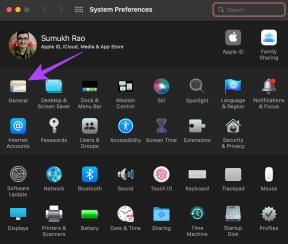Korjaa Crunchyroll, joka ei toimi Chromessa
Sekalaista / / December 15, 2021
Crunchyroll on suosittu alusta, joka tarjoaa maailman suurimman kokoelman animea, mangaa, esityksiä, pelejä ja uutisia. Tälle verkkosivustolle pääsee kahdella tavalla: Joko suoratoista animea Crunchyrollin viralliselta verkkosivustolta tai käytä Google Chromea. Jälkimmäisen kanssa saatat kuitenkin kohdata tiettyjä ongelmia, kuten Crunchyroll ei toimi tai lataudu Chromessa. Jatka lukemista korjataksesi tämän ongelman ja jatkaaksesi suoratoistoa!
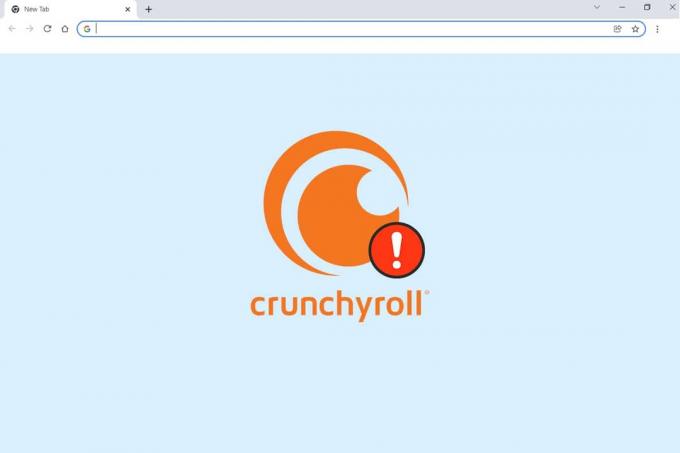
Sisällys
- Kuinka korjata Crunchyroll, joka ei toimi Chromessa
- Alustava tarkistus: Kokeile vaihtoehtoisia verkkoselaimia
- Tapa 1: Tyhjennä Chromen välimuisti ja evästeet
- Tapa 2: Poista mainosten esto käytöstä (jos mahdollista)
- Tapa 3: Päivitä Chrome-selain
- Tapa 4: Etsi ja poista haitallisia ohjelmia.
- Tapa 5: Palauta Chrome
- Tapa 6: Vaihda toiseen selaimeen
Kuinka korjata Crunchyroll, joka ei toimi Chromessa
Crunchyroll tukee laajaa valikoimaa alustoja, kuten työpöytäselaimet, Windows, iOS, Android-puhelimet ja monet muut televisiot. Jos käytät verkkoselaimia sen käyttämiseen, saattaa ilmetä muutamia yhteyksiin tai selaimeen liittyviä ongelmia ylös. Tässä artikkelissa luetellut menetelmät eivät vain auta korjaamaan Crunchyrollin latautumista Chromessa, vaan auttavat myös verkkoselaimien säännöllisessä ylläpidossa.
Alustava tarkistus: Kokeile vaihtoehtoisia verkkoselaimia
Älä ohita tätä tarkistusta, koska on erittäin tärkeää määrittää, onko kyseessä selainpohjainen virhe vai ei.
1. Vaihda toiseen selaimeen ja tarkista, kohtaatko samoja virheitä.
2A. Jos pääset Crunchyroll-sivustolle muilla selaimilla, virhe liittyy ehdottomasti selaimeen. Sinun tulee tehdä toteuttaa menetelmät keskustellaan tässä.
2B. Jos kohtaat edelleen samoja ongelmia, ota yhteyttä Crunchyrollin tukitiimiin ja Lähetä pyyntö, kuten on esitetty.

Tapa 1: Tyhjennä Chromen välimuisti ja evästeet
Latausongelmat voidaan ratkaista helposti tyhjentämällä selaimen välimuisti ja evästeet, kuten Chrome, Firefox, Opera & Edge.
1. Tuoda markkinoille Google Chrome nettiselain.
2. Tyyppi chrome://asetukset in URL-osoite baari.
3. Klikkaa Yksityisyys ja turvallisuus vasemmassa ruudussa. Napsauta sitten Poista selaustiedot, näkyy korostettuna.

4. Valitse tästä Aikahaarukka toiminnon suorittaminen annetuista vaihtoehdoista:
- Viime tunti
- Viimeiset 24 tuntia
- Viimeiset 7 päivää
- Viimeiset 4 viikkoa
- Koko ajan
Jos esimerkiksi haluat poistaa kaikki tiedot, valitse Koko ajan.
merkintä: Varmista, että Evästeet ja muut sivuston tiedot ja Välimuistissa olevat kuvat ja tiedostot ruudut on valittu. Voit valita poiston Selaushistoria, lataushistoria, salasanat ja muut kirjautumistiedot liian.

5. Napsauta lopuksi Puhdas data.
Tapa 2: Poista mainosten esto käytöstä (jos mahdollista)
Jos sinulla ei ole premium-Crunchyroll-tiliä, sinua ärsyttävät usein mainosten ponnahdusikkunat esitysten keskellä. Siksi monet käyttäjät käyttävät kolmannen osapuolen mainosten estolaajennuksia välttääkseen tällaisia mainoksia. Jos mainosten estäjä on syyllinen siihen, että Crunchyroll ei toimi Chrome-ongelmassa, poista se käytöstä alla olevien ohjeiden mukaisesti:
1. Tuoda markkinoille Google Chrome nettiselain.
2. Napsauta nyt kolmipisteinen kuvake oikeassa yläkulmassa.
3. Napsauta tästä Lisää työkaluja vaihtoehto alla olevan kuvan mukaisesti.
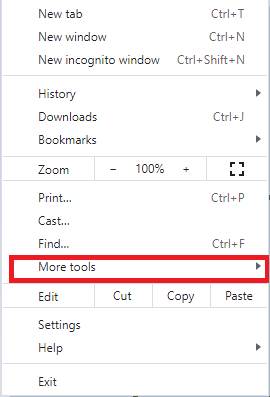
4. Napsauta nyt Laajennukset kuten on esitetty.
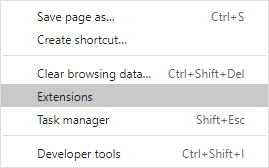
5. Sammuta seuraavaksi mainosten esto-laajennus jota käytät kytkemällä se pois päältä.
merkintä: Tässä olemme näyttäneet Kieliopillisesti laajennus esimerkkinä.
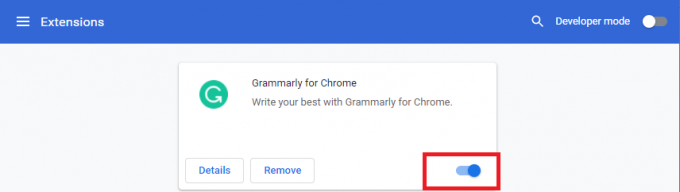
6. virkistää selaimeesi ja tarkista, onko ongelma nyt korjattu. Jos ei, kokeile seuraavaa korjausta.
Lue myös:Mikä on Google Chromen korkeuspalvelu
Tapa 3: Päivitä Chrome-selain
Jos sinulla on vanhentunut selain, Crunchyrollin päivitettyjä parannettuja ominaisuuksia ei tueta. Korjaa selaimesi virheet ja bugit päivittämällä se uusimpaan versioon seuraavasti:
1. Tuoda markkinoille Google Chrome ja avaa a Uusi välilehti.
2. Klikkaa kolmipisteinen kuvake laajentaa asetukset valikosta.
3. Valitse sitten Apua >Tietoja Google Chromesta kuten alla on kuvattu.

4. Sallia Google Chrome etsiäksesi päivityksiä. Näyttö tulee näkyviin Tarkistetaan päivityksiä viesti, kuten kuvassa.

5A. Jos päivityksiä on saatavilla, napsauta Päivittää -painiketta.
5B. Jos Chrome on jo päivitetty, Google Chrome on ajan tasalla viesti tulee näkyviin.

6. Lopuksi käynnistä päivitetty selain ja tarkista uudelleen.
Tapa 4: Etsi ja poista haitallisia ohjelmia
Muutamat yhteensopimattomat ohjelmat laitteessasi aiheuttavat sen, että Crunchyroll ei toimi Chromessa. Tämä voidaan korjata, jos poistat ne kokonaan järjestelmästäsi.
1. Tuoda markkinoille Google Chrome ja napsauta kolmipisteinen kuvake.
2. Napsauta sitten asetukset, kuten on esitetty.
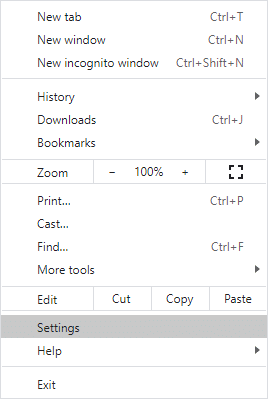
3. Napsauta tästä Pitkälle kehittynyt vasemmassa ruudussa ja valitse Nollaa ja puhdista vaihtoehto.

4. Klikkaus Puhdista tietokone, kuten korostettuna.
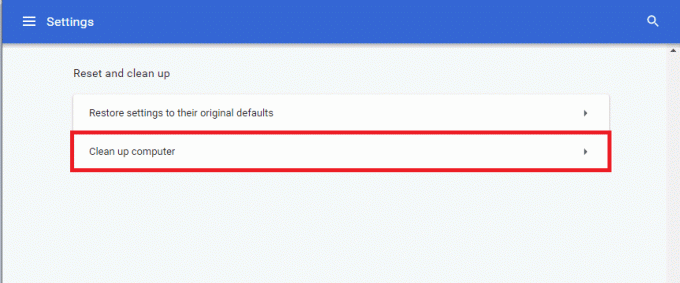
5. Napsauta sitten löytö -painiketta Chromen käyttöönottamiseksi Etsi haitallisia ohjelmistoja tietokoneellasi.
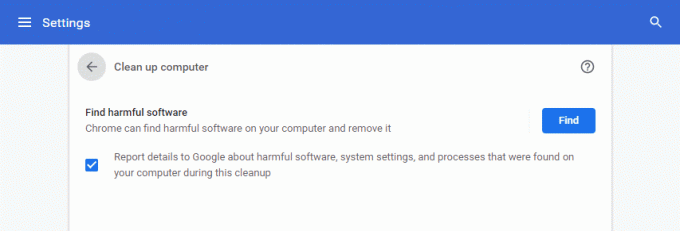
6. Odota jotta prosessi saadaan päätökseen ja Poista Google Chromen havaitsemat haitalliset ohjelmat.
7. Käynnistä tietokoneesi uudelleen ja tarkista, onko ongelma korjattu.
Lue myös:Kuinka korjata Chrome kaatuu jatkuvasti
Tapa 5: Palauta Chrome
Chromen nollaaminen palauttaa selaimen oletusasetuksiin ja mahdollisesti korjaa kaikki ongelmat, mukaan lukien Crunchyroll ei lataudu Chromessa.
1. Tuoda markkinoille Google Chrome > Asetukset > Lisäasetukset > Nollaa ja puhdista kuten edellisessä menetelmässä neuvottiin.
2. Hän, valitse Palauta asetukset alkuperäisiin oletusarvoihinsa vaihtoehto sen sijaan.
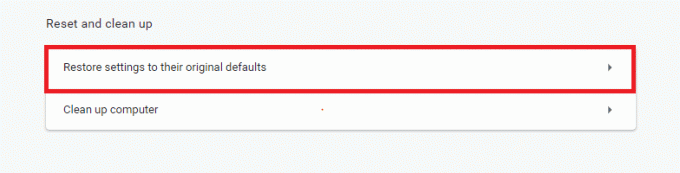
3. Vahvista nyt kehote napsauttamalla Palauta asetukset -painiketta.
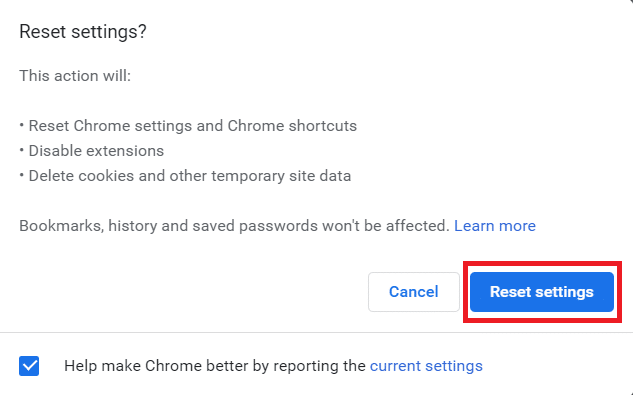
4. Käynnistä Chrome uudelleen & aloita suoratoisto käymällä Crunchyrollin verkkosivulla.
Tapa 6: Vaihda toiseen selaimeen
Jos et saanut korjausta siihen, että Crunchyroll ei toimi Chromessa edes kokeiltuasi kaikkia yllä mainittuja menetelmiä, se olisi parempi vaihtaa selaimesi Mozilla Firefoxiin tai Microsoft Edgeen tai mihin tahansa muuhun, jotta voit nauttia keskeytyksettä suoratoisto. Nauttia!
Suositus:
- Korjaa Windows Median luontityökalu, joka ei toimi
- Kuinka viedä tallennettuja salasanoja Google Chromesta
- Korjaa Chromen estolatausongelma
- Kuinka poistaa Microsoft Edge käytöstä Windows 11:ssä
Toivomme, että tämä opas oli hyödyllinen ja pystyit siihen korjaa Crunchyroll, joka ei toimi tai lataudu Chromessa ongelma. Kerro meille, mikä menetelmä auttoi sinua eniten. Lisäksi, jos sinulla on ehdotuksia tästä artikkelista, pudota ne alla olevaan kommenttiosaan.